Spotify je fantastická streamovací služba. To znamená, dokud nepřestane správně fungovat, jako je náhodné pozastavení, když se snažíte poslouchat své oblíbené skladby. Náhodné pozastavení Spotify je nesmírně frustrující, ale existuje několik způsobů, jak tuto chybu Spotify opravit.
Table of Contents
1. Zkontrolujte, zda se nikdo nepokouší používat váš účet Spotify
První na řadě je nejjednodušší kontrola a problém s pozastavením Spotify, který mě podrazil. Pokud jste sdíleli informace o svém účtu nebo je vaše Spotify přihlášeno k jinému počítači a někdo jej používá, váš účet se může pozastavit, když se jej pokusí použít.
Pokud se dva lidé pokusí používat stejný účet Spotify současně, vzájemně se fakticky zruší, přičemž Spotify pozastaví hlavní výsledek.
2. Aktualizujte Spotify na nejnovější verzi
Pokud jste si jisti, že jste jediná osoba, která používá svůj účet Spotify, náhodné pozastavení Spotify může být známkou toho, že musíte Spotify aktualizovat.
Jak aktualizovat Spotify na Windows nebo macOS
Aktualizace desktopové aplikace Spotify na Windows nebo macOS je jednoduchý proces. Otevřete Spotify, poté přejděte na ikonu profilu v pravém horním rohu a vyberte Aktualizovat Spotify nyní.
Pokud to nevidíte, Spotify je již aktuální.
Jak aktualizovat Spotify na Android nebo iOS
Nyní se většina aplikací pro iOS a Android aktualizuje automaticky. Obvykle používáte nejnovější verzi jakékoli aplikace, ale někdy je potřeba Spotify aktualizovat ručně.
Na Androidu
Na iOS
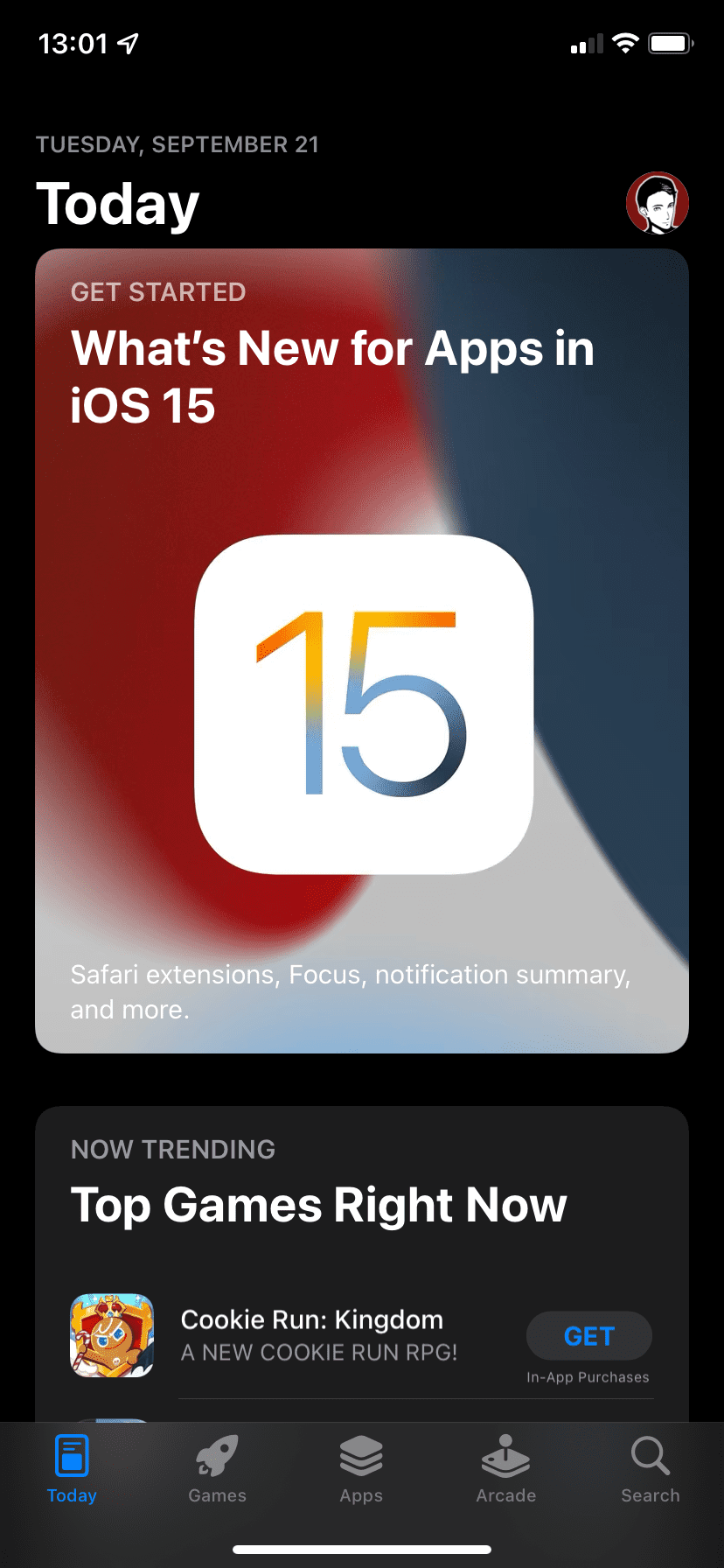
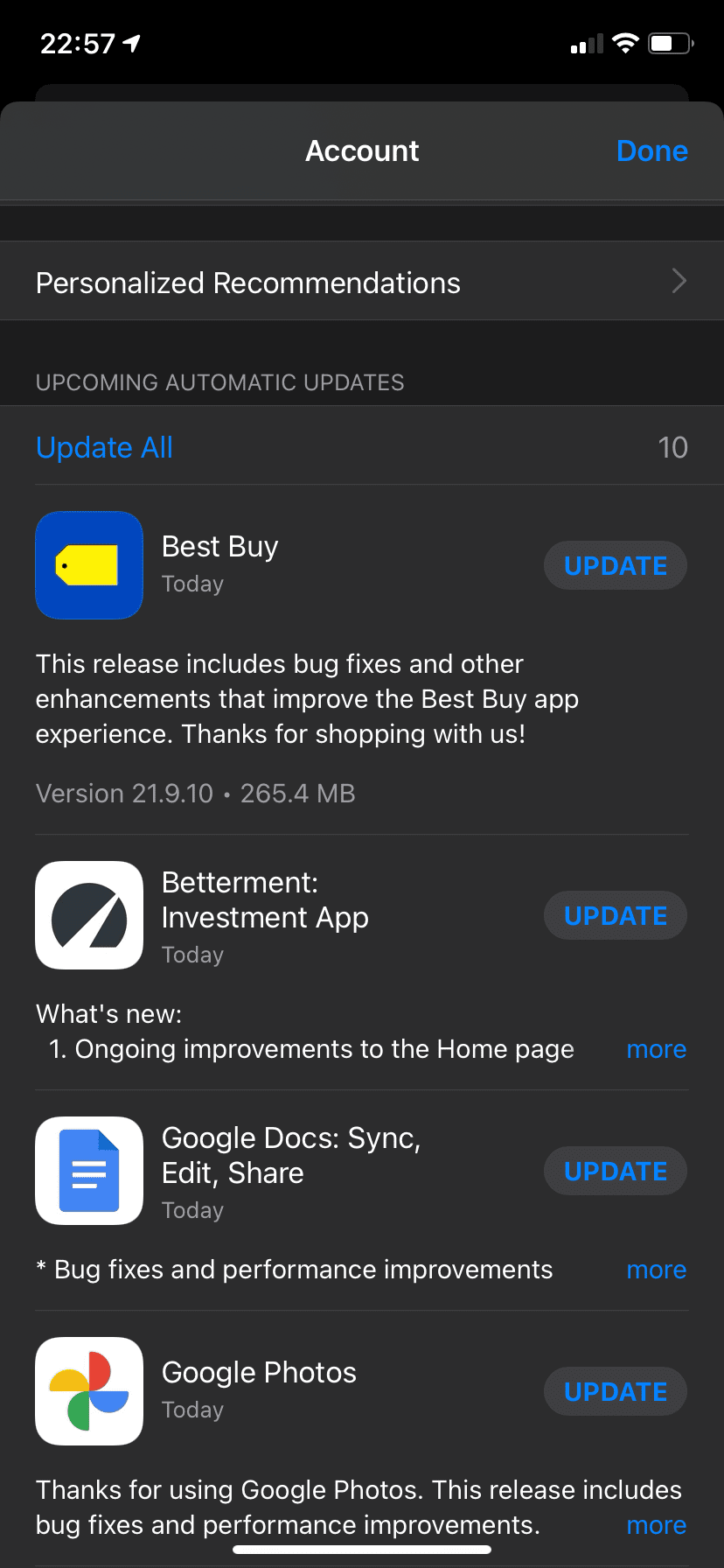
V obou případech trvá proces aktualizace jen chvilku.
3. Odstraněním mezipaměti Spotify odstraníte poškozená data
Mezipaměť Spotify ukládá data související se staženými soubory Spotify, jako jsou miniatury obalů alb, loga podcastů a tak dále. Bohužel se může mezipaměť Spotify poškodit a její odstranění je jediný způsob, jak poškozená data opravit.
Pokud se Spotify stále pozastavuje, je možné, že je vaše mezipaměť Spotify poškozená, takže ji budete muset smazat a začít znovu.
Upozorňujeme, že vymazáním mezipaměti Spotify neodstraníte stažené skladby ani seznamy skladeb. Spotify to v roce 2018 změnilo, takže nemusíte znovu stahovat veškerou offline hudbu, abyste opravili poškozenou chybu mezipaměti.
Jak odstranit mezipaměť Spotify ve Windows a macOS
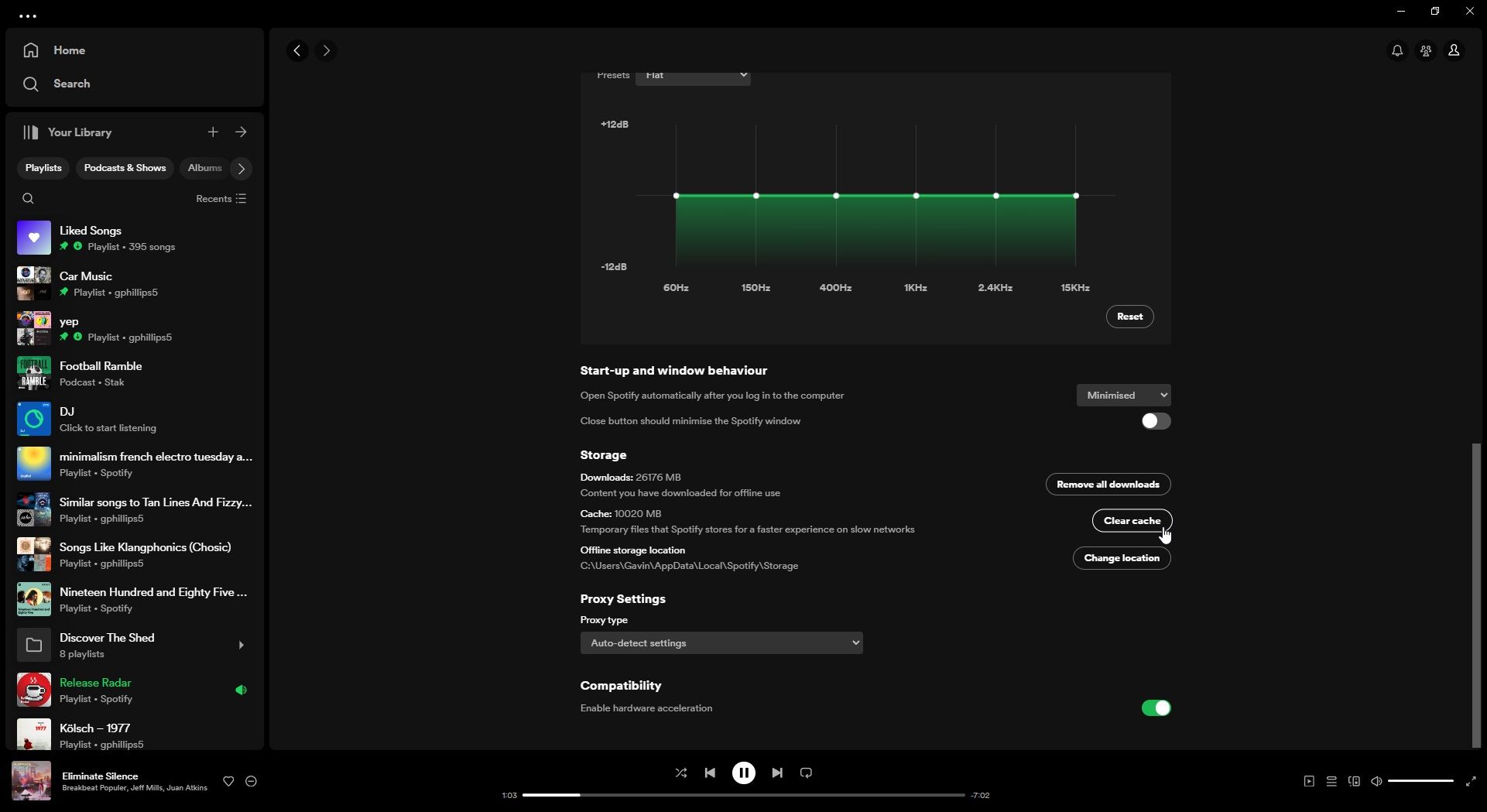
Proces je velmi podobný na macOS a Windows:
Potvrďte, že chcete vymazat mezipaměť Spotify, a počkejte na dokončení procesu. Můžete si všimnout, že se Spotify chová trochu pomaleji než dříve; nyní znovu naplní mezipaměť často používanými obrázky a daty, což může nějakou dobu trvat.
Jak smazat mezipaměť Spotify na Androidu a iOS
Vymazání mezipaměti Spotify na Androidu a iOS je podobně jednoduchý proces. V obou případech:
Znovu potvrďte, že chcete vymazat mezipaměť Spotify, a nechte proces dokončit.
4. Zkontrolujte připojení k internetu
Vždy se vyplatí zkontrolovat připojení k internetu, abyste se ujistili, že můžete streamovat Spotify bez problémů.
Zatímco nároky Spotify na streamování nejsou nijak zvlášť vysoké (Spotify by mělo pracovat s rychlostí pouhých 0,32 Mb/s), Spotify se může náhodně pozastavit, pokud vaše připojení k internetu není v pořádku. Všimněte si, že když říkám připojení k internetu, mám na mysli kabelové připojení Ethernet, Wi-Fi a mobilní připojení 4G/5G.
Pokud vaše ethernetové nebo Wi-Fi připojení nefunguje správně, můžete zvážit resetování nebo restartování routeru. Alternativně můžete na chytrém telefonu zvážit zapínání a vypínání režimu v letadle a resetování připojení k síti.
5. Zkontrolujte připojení Bluetooth k vašim zařízením
Podobně jako při kontrole připojení k internetu byste měli také zkontrolovat připojení Bluetooth ke sluchátkům nebo náušníkům.
Je možné, že vaše připojení Bluetooth potřebuje restartovat nebo resetovat, protože špatné připojení může způsobit problémy se Spotify. Existují způsoby, jak vyřešit problémy s Bluetooth v systému Windows a opravit problémy s Bluetooth v systému macOS, zatímco můžete také najít opravy problémů s Bluetooth v systému Android a opravy problémů s Bluetooth v systému iOS.
Vyplatí se také zkontrolovat, zda mají vaše Bluetooth sluchátka dostatek baterie. Pokud jim dochází energie, mohou pozastavit Spotify, aby si uchovali své konečné nabití pro další procesy, jako jsou telefonní hovory a upozornění.
6. Zkontrolujte oprávnění aplikací v systémech Android a iOS
Občas se Spotify pozastaví, když změníte zaměření na svůj smartphone. Pokud se Spotify pozastaví při přechodu na jinou aplikaci, může to být způsobeno tím, že je přerušeno oprávnění aplikace na pozadí. To znamená, že když přepnete, Spotify nemá oprávnění k tomu, aby se samo aktualizovalo a běželo, což způsobí, že se vaše hudba přestane přehrávat.
Podrobně jsme se zabývali tím, jak zapnout a vypnout oprávnění aplikací na pozadí pro Android a iOS, ale stručně:
Na Androidu
Pokud Spotify nemůže používat baterii na pozadí, při změně zaměření aplikace přestane fungovat. Upozorňujeme, že některé kroky mohou v různých verzích Androidu fungovat mírně odlišně, protože výrobci dodávají jednotlivá rozhraní, což znamená, že některá nastavení mohou být nalezena jinde.
Na iOS
Stejně jako Android, pokud je aktualizace na pozadí iOS omezena, Spotify nebude fungovat, když přejdete na jinou aplikaci. Naštěstí s iOS je zkušenost jednotná ve všech verzích, takže je snadné určit, zda se jedná o problém.
Další oprava, o které jsem četl, ale nereplikovala se, se týká aplikací přebírajících kontrolu nad zvukem v zařízení. Příspěvek na subreddit True Spotify podrobně popisuje tento problém a vysvětluje, že propojení Discordu se Spotify by mohlo způsobit problémy se zvukem, což je další potenciální způsob, jak zastavit náhodné pozastavení Spotify.

